Mavericks : étiqueter un fichier via un glisser-déposer
Dans notre livre consacré aux nouveautés de Mavericks, il y a une vidéo qui montre toutes les manières de taguer un fichier. On peut le faire en invoquant le menu contextuel, en allant dans le menu Fichier ou encore à l’aide de la barre d’outils de la fenêtre.
Il y a toutefois une manière qui nous avait échappée, et pourtant c’est peut-être la façon la plus simple : il est également possible de taguer un fichier en le déposant directement sur le tag qui vous intéresse sur la colonne de gauche.
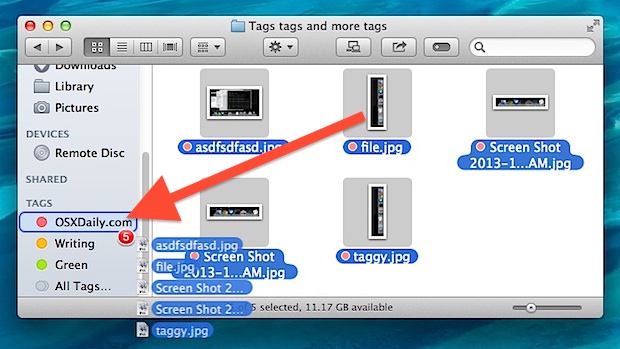
Comme l’explique OS X Daily, cette méthode peut être très intéressante lorsque vous souhaitez étiqueter un grand nombre de dossiers ou de fichiers d’un coup.

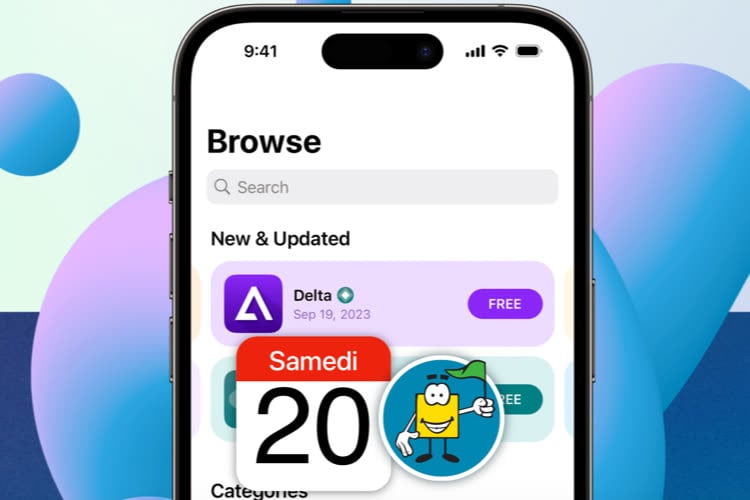







Je ne connaissais pas cette astuce, effectivement c'est plus simple et plus cool, MERCI ;)
Pourtant elle etait montrée dans le keynote...
J'ai toujours fais ça ça me paraissait évident. Le glisser déposer sur Mac est partout.
J'ai toujours fais comme ça aussi, c'est la méthode la plus simple.
Absolument. Technique montrée en keynote... ;)
Quelqu'un sait-il si on peut tagguer le contenu d'un dossier en même temps que le dossier (genre comme les permissions, appliquer les tags du dossier aux éléments inclus) ? Merci par avance !!
Et comment faire apparaître plus de tags dans la colonne de gauche au lieu que Mavericks ne remplace au fur et à mesure les tags par les nouveaux créés?
Et ça sert à quoi de taguer des fichiers quand les tags sont devenu quasi invisibles et plus du tout utile pour repérer et distinguer rapidement les fichiers selon leur couleur?
Les tags sans couleurs c'est bof je trouve aussi.
Mais je pense qu'on se rappel plus du mot clé que de la couleur associée au fichier... ;-)
Sinon, cette technique du glisser-déposer m'a paru instinctive de suite... Me suis pas posé la question : je l'ai fais direct...
Tout à fait d’accord avec @SergioSL, les tags de Mavericks sont «invisibles». Ça sautait plus aux yeux lorsque toute la ligne était colorée. On régresse là. C’est dommage...
C'est là qu'on voit que c'est tout de même très léger, les "nouveautés de..."
Je l'ai acheté un peu pour vous soutenir, mais je ne le lis plus. C'est tellement général que la plupart du temps ça ne répond pas aux questions. J'ai essayé de jeter un œil sur la section concernant la gestion des écrans externes, et c'est ... vide. Deux-trois allusions et c'est fini.
Ce "truc" je le connaissais, puisqu'effectivement j'avais regardé la Keynote... J'étais convaincu que vous l'aviez mis dans votre ebook. Du coup je découvre que non.
Les tags sont visibles dans le tri par liste en affichant la colonne Tags, mais ils y sont tronqués :(
Quant aux couleurs, c'est vrai qu'il faut les voir, mais c'était quand même très bariolé avant Mavericks. Perso, pour mieux la repérer, il me semble que j'aurais préféré voir la pastille à gauche du nom plutôt qu'à droite.
Moi mes tags s'affichent comme des icônes de fichiers blancs dans la barre latérale des. Fenêtres de Finder, mais indiquent bien leur nom de couleurs. Quelqu'un a ça aussi ?
Y'en a encore qui n'ont rien compris aux Tags façon Mavericks !!!
L'ancienne version mettait toute la ligne de fichier dans le Finder en couleur mais 1 seul Tag était possible, sur Mavericks on peut mettre plusieurs tags sur le même fichier.
De plus on peut modifier l'affichage dans le finder pour ajouter une colonne avec le nom des tags pour les fichiers tagués.
Le seul problème c'est qu'il faut tout faire à la main au moins une fois.
@Ultranova :
Effectivement, c'est LE grand progrès! Pouvoir mettre plusieurs Tag est une nécessité de base. C'est la technique des mots clés.
Quand il n'y en avait qu'un seul, c'était à peine mieux qu'un sous dossier!
Pardin, Plusieurs Tags.. En français (mais est-ce du français), les noms prennent un "s" au pluriel!!!
C'est excellent ça ! Plus rapide, y'a pas !
@Ultranova
Sans vouloir relever le ton dédaigneux employé : «Y’en a encore qui n’ont rien compris…», je dirais simplement que les tags sont un moyen «visuel» de marquer les fichiers/dossiers. Si ce moyen n’est pas «visible», ça ne fait pas avancer le shmilblick. On pourra bien mettre plusieurs tags, on ne sera pas plus avancé. Si on veut des mots-clés, utilisons les mots-clés.
Pour mon usage personnel j’attache plus d’intérêt à l’aperçu que j’ai au premier coup d’œil qu’au résultat d’une recherche par mots-clés ou similaires. Il en faut pour tous les goûts et/ou tous les usages.
Les couleurs des tags se modifient dans les préférences du Finder à la rubrique Tags. Vous pouvez donc attribuer des couleurs à tous vos tags. Le nombre de couleurs est cependant limité et le choix ne peut être fait que parmi les 7 couleurs proposées par Apple (à ma connaissance). Vous pouvez également y organiser les tags que vous voulez voir apparaître dans la barre latérale des fenêtres du Finder.